Gali būti atvejų, kai norėtumėte užkirsti kelią kitiems standartiniams vartotojams išjungti ar iš naujo paleisti „Windows 10/8/7“ kompiuterį. Šis straipsnis jums pasakys, kaip tai galite padaryti sukūrę atskirą grupės politikos objektą ne administratoriams. Kai įjungsite šį nustatymą, išjungimo, perkrovimo, miego ir užmigdymo mygtukai bus pašalinti.
Užkirsti kelią komandoms išjungti, paleisti iš naujo, miegoti, užmigdyti
Norėdami tai padaryti, įveskite mmc pradžios paieškoje ir paspauskite Enter, kad atidarytumėte „Microsoft Management Console“. Skirtuke Failas spustelėkite Pridėti / šalinti papildinį.
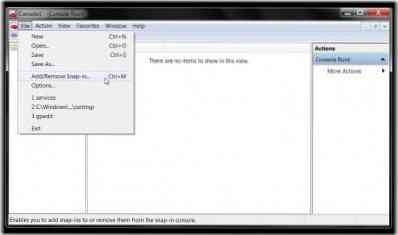
Kairėje pusėje, po turimais papildiniais, pasirinkite Grupės strategijos objektas ir dukart spustelėkite jį.
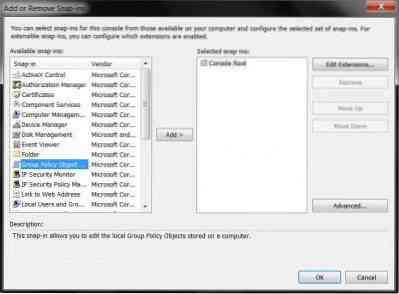
Tai atvers grupės politikos vedlį. Dalyje Vietinis kompiuterių grupės strategijos objektas spustelėkite Naršyti.
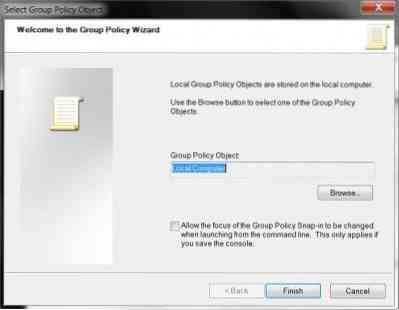
Skirtuke Vartotojai pasirinkite Ne administratoriai ir spustelėkite Gerai.
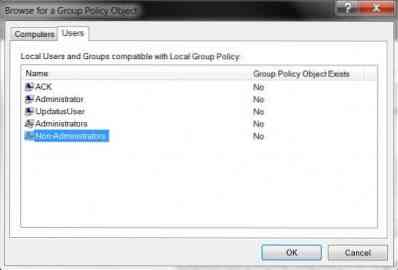
Tada kairiajame srityje pagal naujai sukurtą vietinio kompiuterio \ ne administratorių strategijos objektą eikite į Vartotojo konfigūracija> Administravimo šablonai> Meniu Pradėti ir Užduočių juosta.
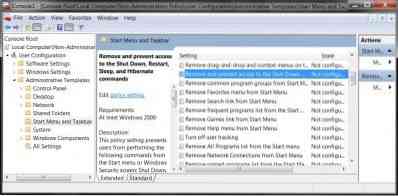
Dešinėje srityje pasirinkite Pašalinkite komandas ir uždarykite prieigą prie išjungimo, perkrovimo, miego ir užmigdymo komandų ir dukart spustelėkite jį. Pasirinkite Įgalinti> Taikyti / Gerai.
Šis strategijos parametras neleidžia vartotojams atlikti šias komandas meniu Pradėti arba „Windows“ saugos ekrane: Išjungti, Paleisti iš naujo, Miego būsena ir Hibernuoti. Šis strategijos parametras netrukdo vartotojams paleisti šias programas atliekančias „Windows“ programas.
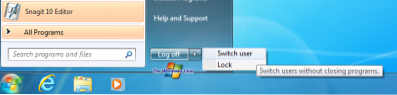
Jei įgalinsite šį strategijos nustatymą, maitinimo mygtukas ir komandos „Išjungti“, „Paleisti iš naujo“, „Miego režimas“ ir „Hibernate“ bus pašalintos iš meniu Pradėti. Maitinimo mygtukas taip pat pašalinamas iš „Windows“ saugos ekrano, kuris pasirodo paspaudus CTRL + ALT + DELETE.
Skaityti: Neturite leidimo išjungti ir iš naujo paleisti šį kompiuterį.
Neleiskite konkretiems vartotojams išjungti „Windows“
Taip pat galite užkirsti kelią tam tikriems vartotojams išjungti kompiuterį. Norėdami tai padaryti, atidarykite gpeditas.MSC ir eikite į šiuos dalykus:
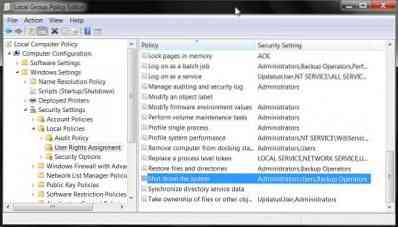
Kompiuterio konfigūracija> „Windows“ nustatymai> Saugos parametrai> Vietinė politika> Vartotojo teisių priskyrimas> Išjunkite sistemą.

Dukart spustelėkite jį> Pasirinkite vartotojus> Paspauskite Pašalinti> Taikyti / Gerai.
Šis saugos parametras nustato, kurie vartotojai, prisijungę prie kompiuterio, gali ar negali išjungti operacinę sistemą naudodami komandą Išjungti.
Norėdami uždrausti tik tam tikrus vartotojus, turėsite pridėti standartinį vartotojo abonemento vardą, kurio negalėsite išjungti ar iš naujo paleisti kompiuterio.
Sužinokite, kaip galite pašalinti maitinimo arba išjungimo mygtuką iš „Windows 10“ prisijungimo ekrano, „Start“ meniu, „WinX“ meniu.

 Phenquestions
Phenquestions


